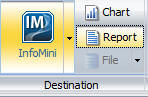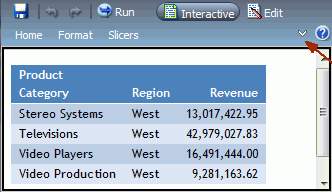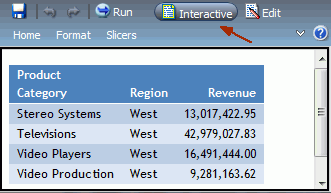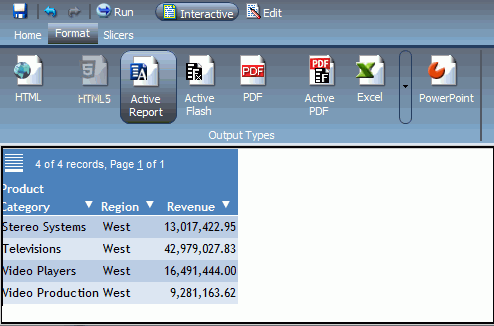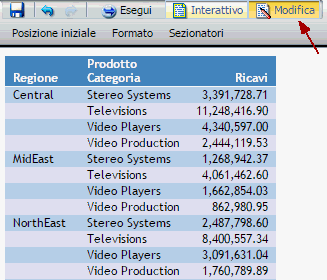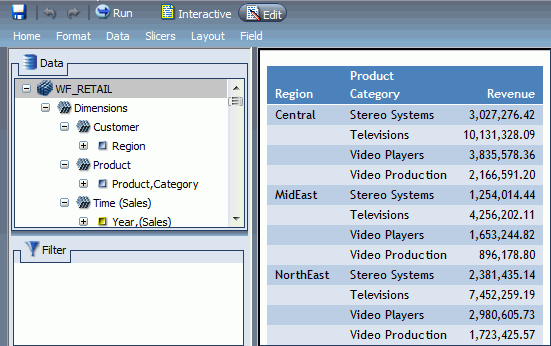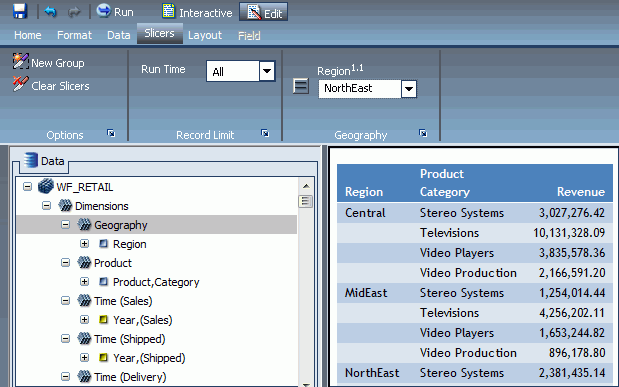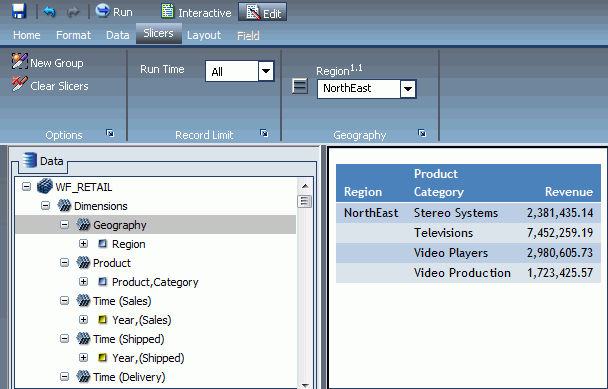Per creare un'applicazione InfoMini in InfoAssist, sviluppare un prospetto come di norma, quindi attivare InfoMini e aggiungere le funzionalità che si desidera siano disponibili per l'utente in fase di esecuzione. Per ulteriori informazioni su quali funzionalità sono disponibili per le applicazioni InfoMini, vedere Informazioni sulle applicazioni InfoMini.
x
Procedura: Come abilitare e disabilitare opzioni dell'applicazione InfoMini
È possibile scegliere quali opzioni saranno disponibili durante il tempo di esecuzione in un'applicazione InfoMini. Per impostazione predefinita, la scheda Formato, Sezionatori e l'opzione Salva sono selezionate nel menu quando viene attivata InfoMini in un nuovo prospetto. Per ulteriori informazioni sulla funzionalità di ciascuna opzione, consultare Informazioni sulle applicazioni InfoMini.
-
Con un prospetto InfoAssist aperto, fare clic sulla scheda Formato.
-
Fare clic sul pulsante InfoMini e selezionare le opzioni che si desidera abilitare dal menu.
Per accedere al menu non è necessario che InfoMini sia attiva. Selezionando un'opzione dal menu, InfoMini viene attivata.
x
Procedura: Come interagire con una applicazione InfoMini
Quando un'applicazione InfoMini è aperta, è possibile modificare l'applicazione utilizzando la funzionalità abilitata in InfoAssist. È possibile accedere alle opzioni modalità Interattiva e Modifica in base alle opzioni abilitate. Per ulteriori informazioni sulle opzioni in modalità Interattiva, consultare Modalità interattiva. Per ulteriori informazioni sulle opzioni in modalità Modifica, consultare Modifica modalità.
È possibile modificare l'applicazione InfoMini durante il tempo di esecuzione utilizzando le modalità Interattiva e Modifica. Poiché le modifiche all'applicazione non vengono riportate dinamicamente sull'area di disegno, per visualizzare gli aggiornamenti è necessario eseguire il prospetto.
-
Eseguire un prospetto con InfoMini attivata, come descritto in Come verificare una applicazione InfoMini.
L'applicazione InfoMini viene visualizzata in una nuova finestra.
-
Per impostazione predefinita, il nastro viene nascosto in un'applicazione InfoMini. Per visualizzare il nastro, effettuare una delle seguenti operazioni:
- Fare clic su una di queste schede, come illustrato nella seguente immagine.

- Fare clic sul pulsante Mostra Nastro, come illustrato nella seguente immagine.
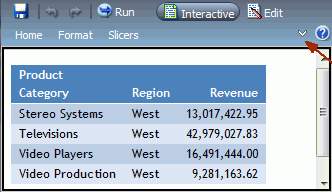
-
Per utilizzare l'applicazione InfoMini in Modalità interattiva, fare clic su Interattivo, come illustrato nella seguente immagine.
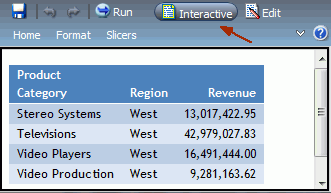
Le schede abilitate vengono visualizzate sul nastro. Ad esempio, nell'immagine precedente, la scheda Home, Formato e Sezionatori sono stati attivate in InfoMini e vengono visualizzate sul nastro. Le opzioni disponibili su tali schede offrono le stesse funzionalità che presentano in InfoAssist. Questa funzionalità incorporata può essere utilizzata per modificare il prospetto durante il tempo di esecuzione. Per ulteriori informazioni sulle schede ed opzioni che possono essere attivate in modalità interattiva, consultare Modalità interattiva.
Ad esempio, nella seguente immagine, il prospetto attivo è stato selezionato come il formato di emissione per il prospetto.
La seguente immagine visualizza il prospetto attivo in esecuzione.
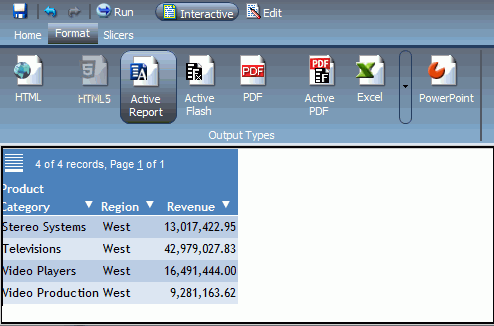
-
Per utilizzare l'applicazione InfoMini in modalità Modifica, fare clic su Modifica, come illustrato nella seguente immagine.
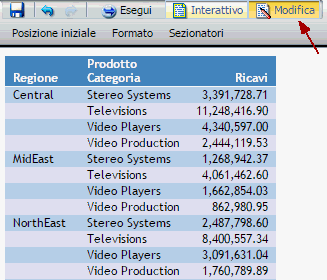
Le schede che vengono attivate sono visualizzate sul nastro, come illustrato nella seguente immagine. Le opzioni disponibili su tali schede offrono le stesse funzionalità che presentano in InfoAssist. Questa funzionalità incorporata può essere utilizzata per modificare il prospetto durante il tempo di esecuzione. Per ulteriori informazioni sulle schede e le opzioni che possono essere abilitate in modalità Modifica, vedere Modifica modalità.
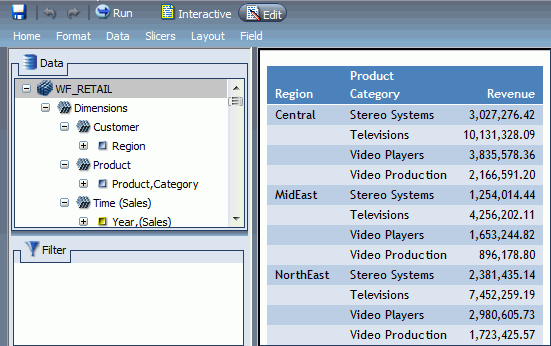
Ad esempio, la seguente immagine illustra un gruppo sezionatori creato per questo prospetto nell'applicazione InfoMini.
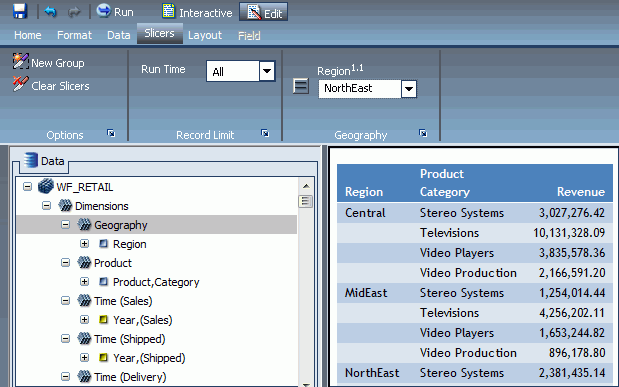
-
Dopo aver effettuato le proprie modifiche, fare clic su Esegui per visualizzare una versione aggiornata del prospetto.
Ad esempio, la seguente immagine illustra il prospetto in esecuzione con Regione come sezionatore nell'applicazione InfoMini.
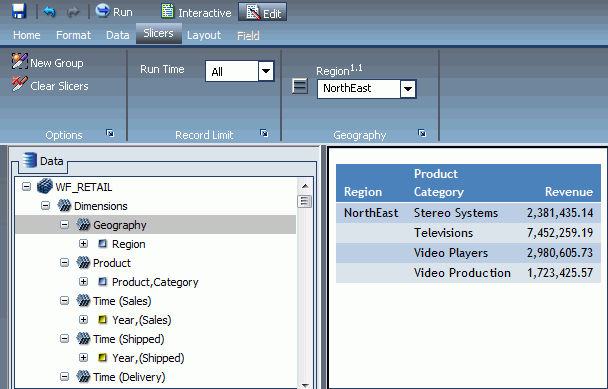
-
Fare clic su Salva per salvare l'applicazione.
In InfoMini è possibile aprire nuovamente un'applicazione InfoMini salvata o, se si ha l'accesso, aprire il prospetto in InfoAssist.